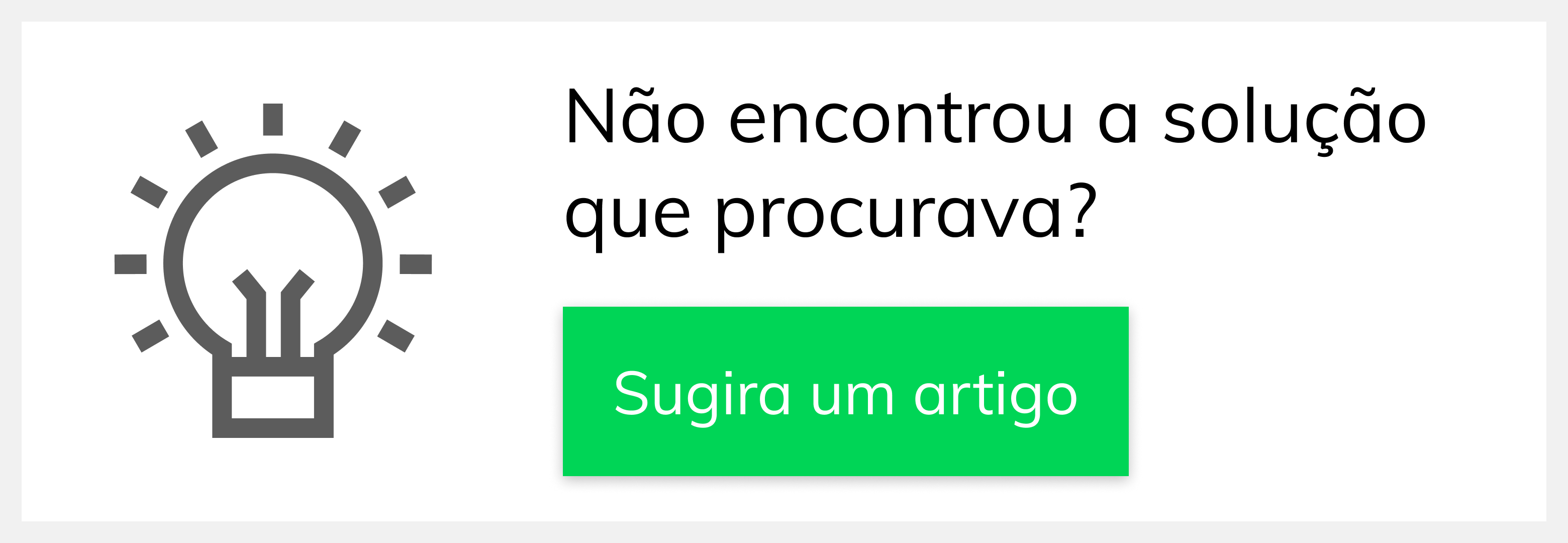Versions Compared
compared with
Key
- This line was added.
- This line was removed.
- Formatting was changed.
Produto: maxMotorista Nuvem
| Anchor | ||||
|---|---|---|---|---|
|
| Table of Contents | ||||||||
|---|---|---|---|---|---|---|---|---|
|
| Warning | ||
|---|---|---|
| ||
Pode ser que o aparelho em que o motorista vá realizar esse processo seja de diferentes marcas ou versão Android, mudando seus ícones e suas formas de acesso a base de dados no aparelho. |
Instruções
- Acessar a aplicação do MaxMotorista:

- Acessar o menu lateral esquerdo:

- Ir em configurações:

- Clicar na opção de exportar banco de dados:

- Confirmar que deseja fazer a exportação:

Passo a passo
Para realizar a exportação é possível que seja feito através de duas maneiras:
- Acessar a pasta de arquivos de seu aparelho:
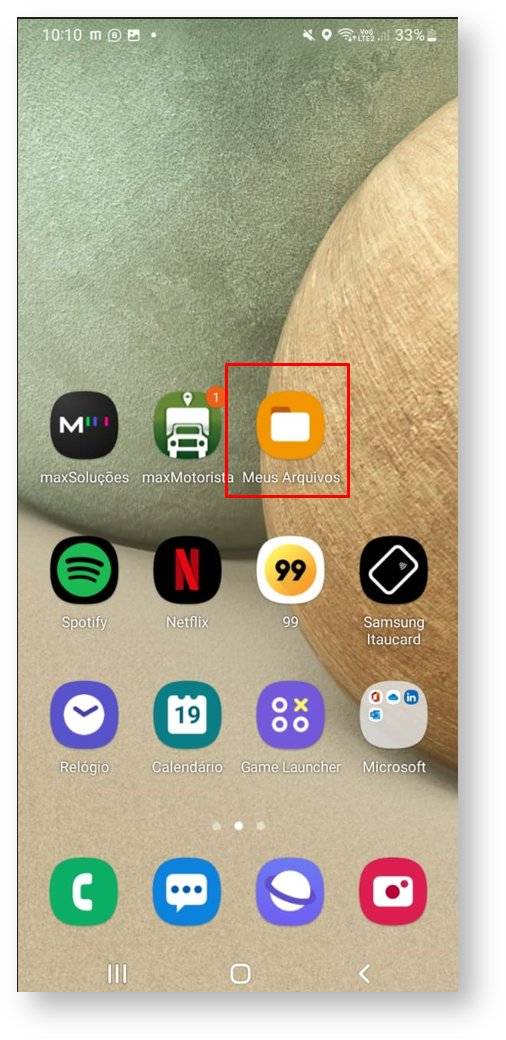
Ir no canto lateral direito onde tem a opção de pesquisar por arquivos:
Buscar pela nomenclatura ‘BKP’ e selecionar o arquivo da data que realizou a importação: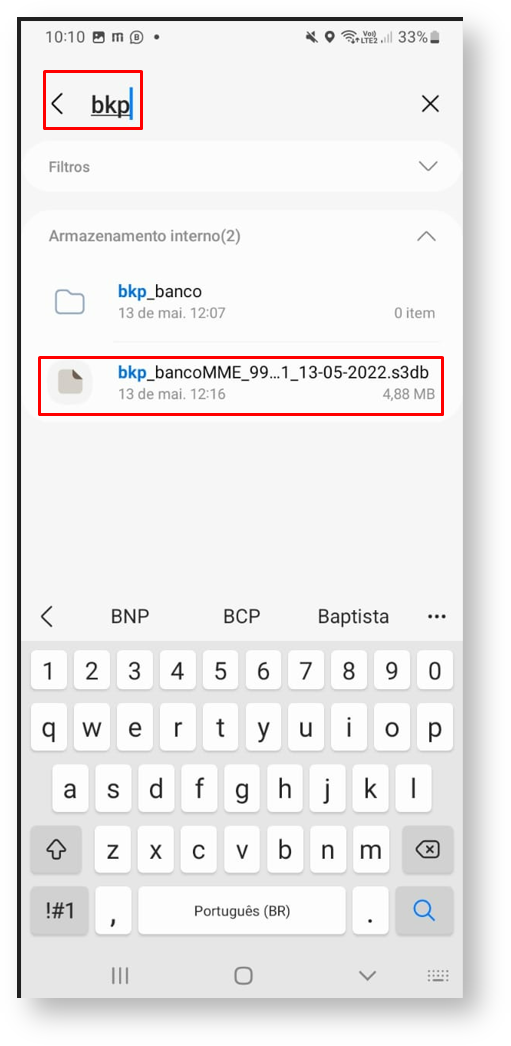
Clicar no documento e segurar até que ele seja selecionado e ir na opção de ‘Compartilhar’:
Selecionar a forma que deseja encaminhar para o usuário e enviar o arquivo: Voltar
Voltar - Acessar a ferramenta de comunicação (WhatsApp, Telegram...) e ir à opção de ‘Documentos’:
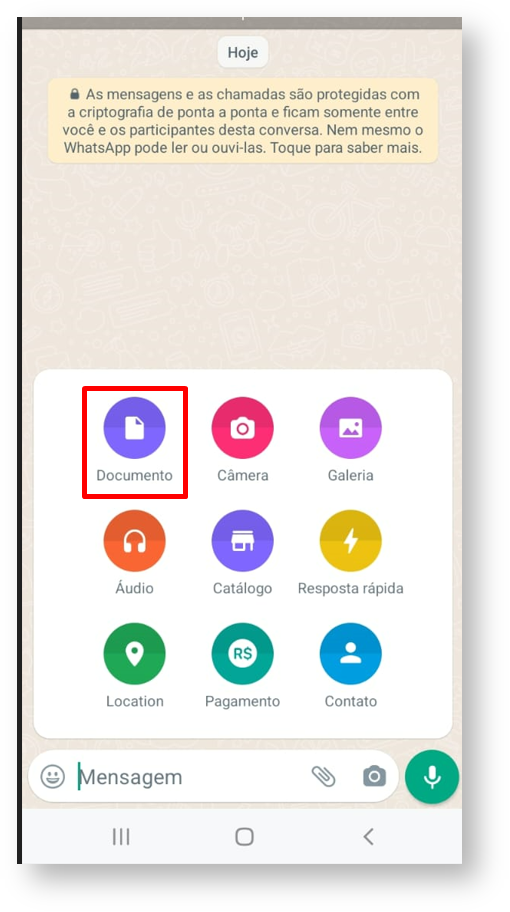
Ao abrir a aba de documentos ir na opção de voltar ao lado esquerdo para que retorne para o menu principal: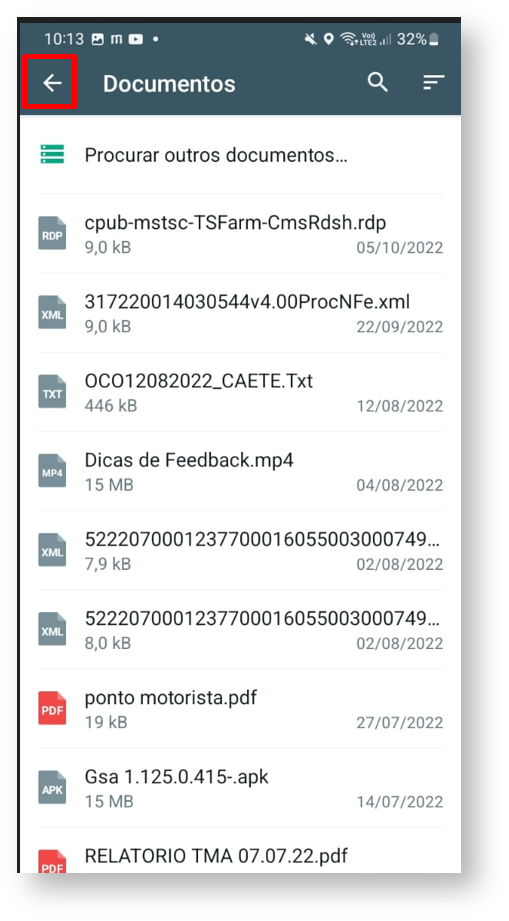
Selecionar a pasta máxima Sistemas:
Buscar o arquivo de BKP dentro da pasta e selecionar:
Confirmar que deseja enviar o arquivo: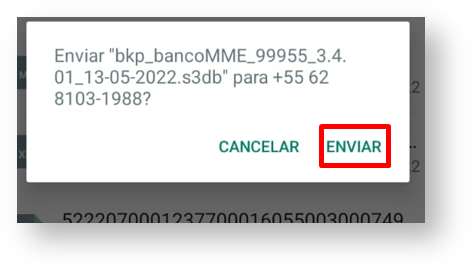
Confirmar se o arquivo foi enviado com sucesso: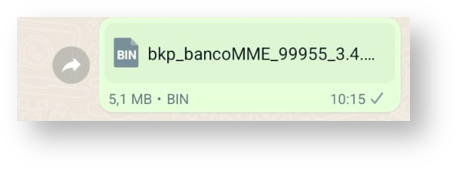
Artigos Relacionados
| Content by Label | ||||||||||||||||||
|---|---|---|---|---|---|---|---|---|---|---|---|---|---|---|---|---|---|---|
|
Artigo sugerido pelo analista Henrique Antônio Barbosa.